win7关不了机一直在正在关机 Win7关机不了一直显示正在关机
有不少Win7用户遇到了一个问题,就是关机时无法成功关机,屏幕上一直显示着正在关机的字样,这让很多用户感到困惑和焦虑,不知道该如何解决。在这种情况下,用户可能会尝试各种方法来强制关闭电脑,但往往都无济于事。这个问题的出现可能与系统软件故障、进程冲突或硬件故障有关,需要我们仔细排查和解决。希望大家能够及时解决这个困扰,让电脑恢复正常的关机状态。
步骤如下:
1.有可能是电脑中存在进程的干扰,在任务栏上右键点击鼠标,点击“任务管理器”,切换到“进程”选项卡。将所有的进程都结束掉再重新关机试试。
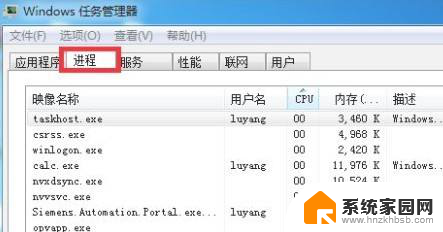
2.也有可能是系统中毒,使用杀毒软件进行木马杀毒,然后杀完之后测试是否可以正常关机,如果不行继续往下看。

3.还不能解决无法关机的问题,则需要同时按下“win+r”键,输入“regedit”回车打开注册表编辑器。
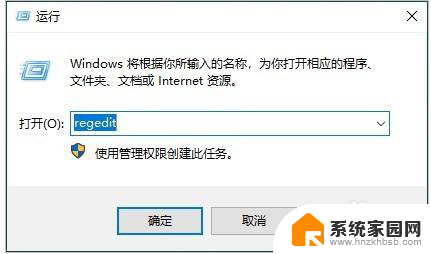
4.在注册表框中依次展开:
HKEY-LOCAL-MACHINE\SOFTWARE\Microsoft\Windows\CurrentVersion\policies\system
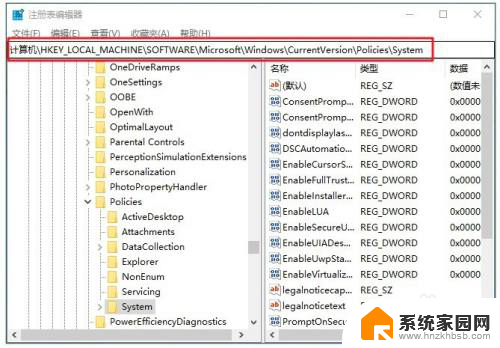
5.在右侧界面带点击“shutdownwithoutlogon”选项打开,将其数值数据修改为“1”。然后点击“确定”。
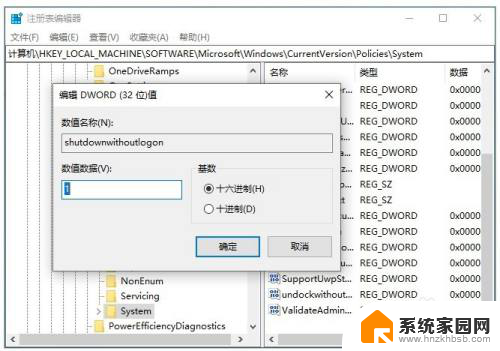
6.接下来同样打开运行窗口,输入“gpedit.msc”打开组策略,在左侧展开“用户配置”-“管理模板”-“开始”菜单和任务栏。
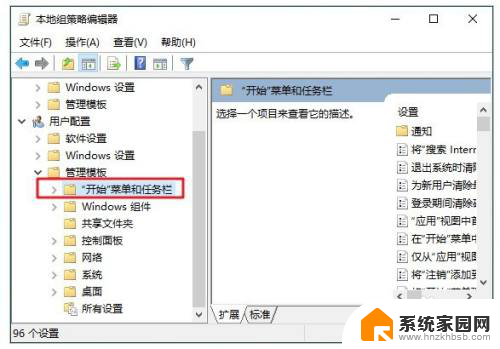
7.找到删除并阻止访问“关机”、“重新启动”、“睡眠”和“休眠”命令选项,双击将其打开。设置为“已禁用”即可。
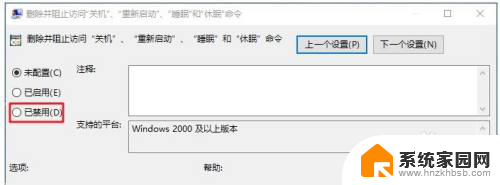
以上就是win7关不了机一直在正在关机的全部内容,如果您不了解的话,可以根据小编的方法来操作,希望能够帮助到大家。
win7关不了机一直在正在关机 Win7关机不了一直显示正在关机相关教程
- win7关机一直卡在正在注销 win7关机时一直显示正在注销无法进入桌面怎么办
- 耳机灯一直亮怎么关 耳机放回盒子灯亮怎么关掉
- win10初始化电脑一直显示正在准备windows win10电脑卡在正在准备windows怎么办
- 电脑为什么关机关不掉 电脑关机关不掉的原因是什么
- 电脑关机显示更新并关机怎么取消 Win10更新取消关机方法
- 手提电脑关不了机按哪个键强制关机 怎样才能强制关机笔记本电脑
- 电脑在开机界面进不去怎么办 电脑开机一直停留在欢迎界面怎么办
- 一代的笔怎么关机 Apple Pencil怎么关机
- 苹果12在哪里关机 iPhone 12如何进行关机设置
- win10wifi打不开一打开自己关了 Win10 WLAN自动关闭问题
- NVIDIA新驱动修复41个Bug!RTX 50花式黑屏、RTX 40没人管,问题得到解决
- 技嘉RTX 5060显卡采用更短小PCB设计,配备×8 PCIe金手指
- 摩根士丹利略微下调微软的增长预期,市场对微软的未来表现持谨慎态度
- win7文件夹加密软件之易捷文件夹加密软件——您的文件安全保护利器
- 耕升推出GeForce RTX 5060系列显卡:游戏加速MAX效果超强
- 英伟达对华特供版AI芯片遭遇出口管制,中国芯片制造业面临挑战
微软资讯推荐
- 1 NVIDIA新驱动修复41个Bug!RTX 50花式黑屏、RTX 40没人管,问题得到解决
- 2 win7文件夹加密软件之易捷文件夹加密软件——您的文件安全保护利器
- 3 Nvidia将在美国量产AI超级计算机,助力人工智能领域创新发展
- 4 英伟达RTX 5060系列显卡发布:性能和价格揭秘
- 5 Windows搜索神器Everything,秒杀自带搜索,快速定位文件,秒搜不必等
- 6 国产CPU竞速信创,对数码科技行业是好生意?
- 7 如何查看电脑显卡型号及性能信息的方法,详细教程揭秘
- 8 CPU厂商的新一轮较量来了!AMD、英特尔谁将称雄?
- 9 英伟达发布NVIDIA app正式版 带来统一GPU设置软件,让你轻松管理显卡设置
- 10 详细指南:如何在Windows系统中进行激活– 一步步教你激活Windows系统
win10系统推荐
系统教程推荐